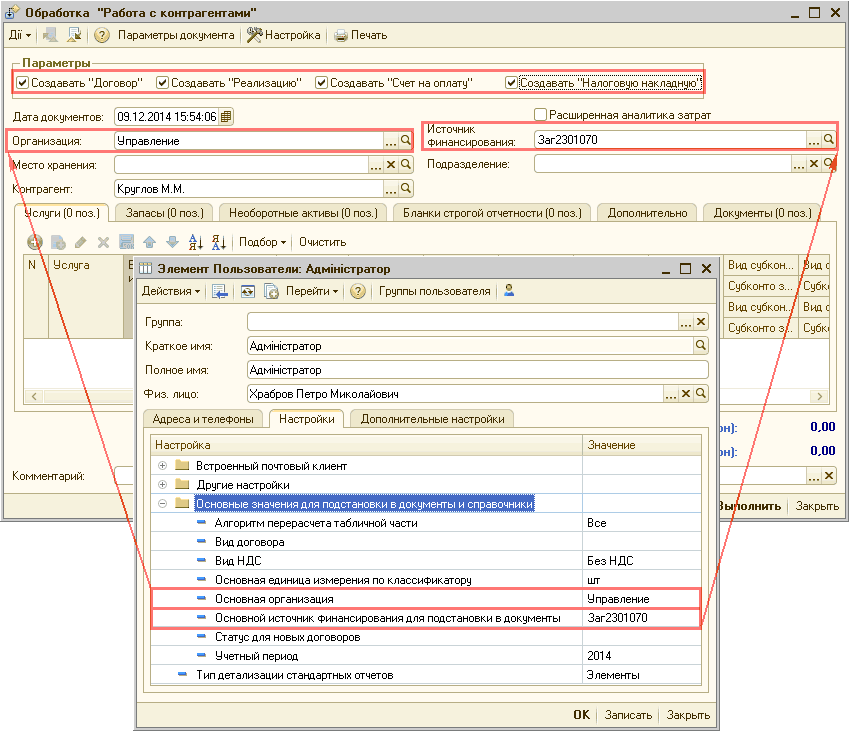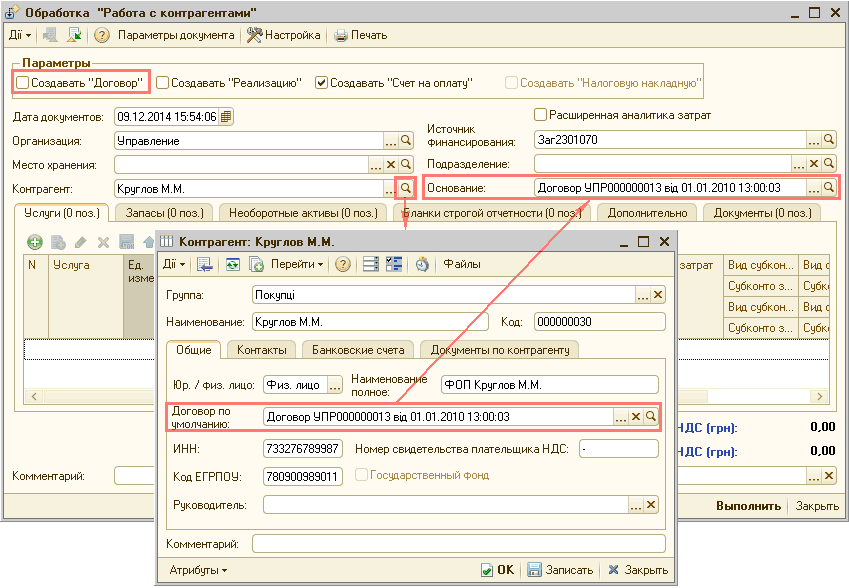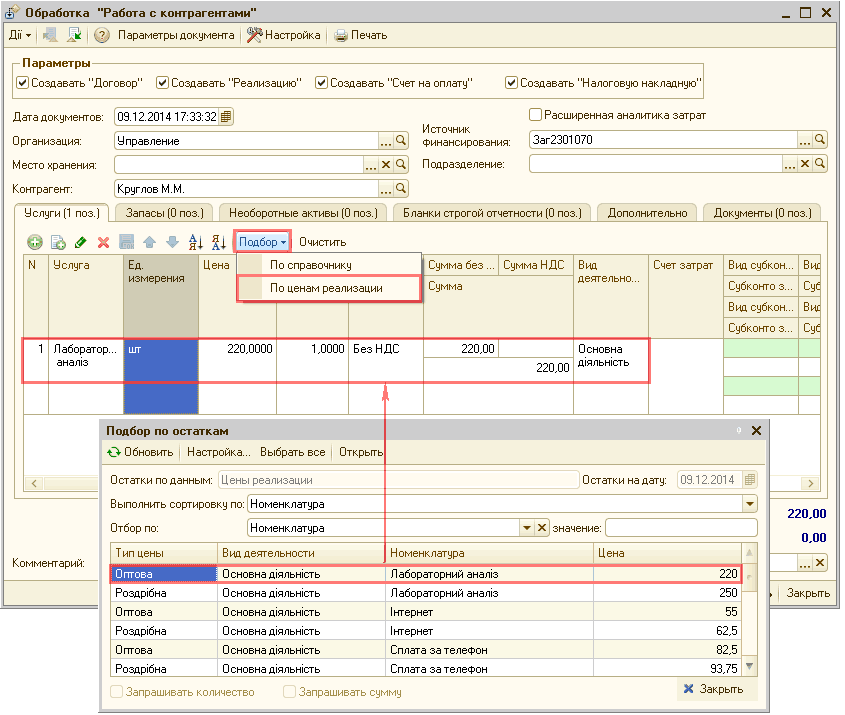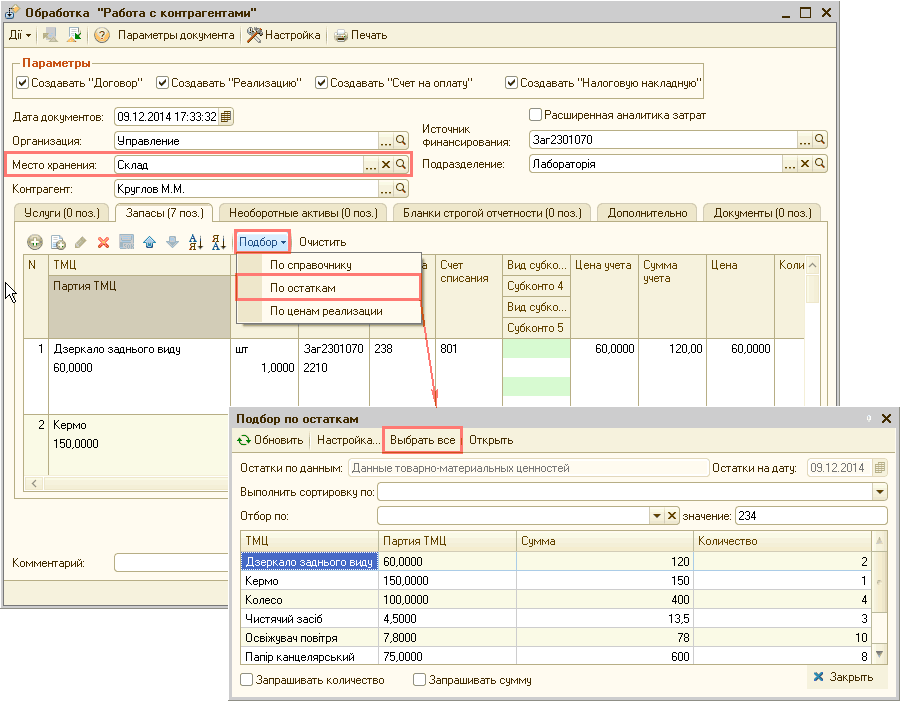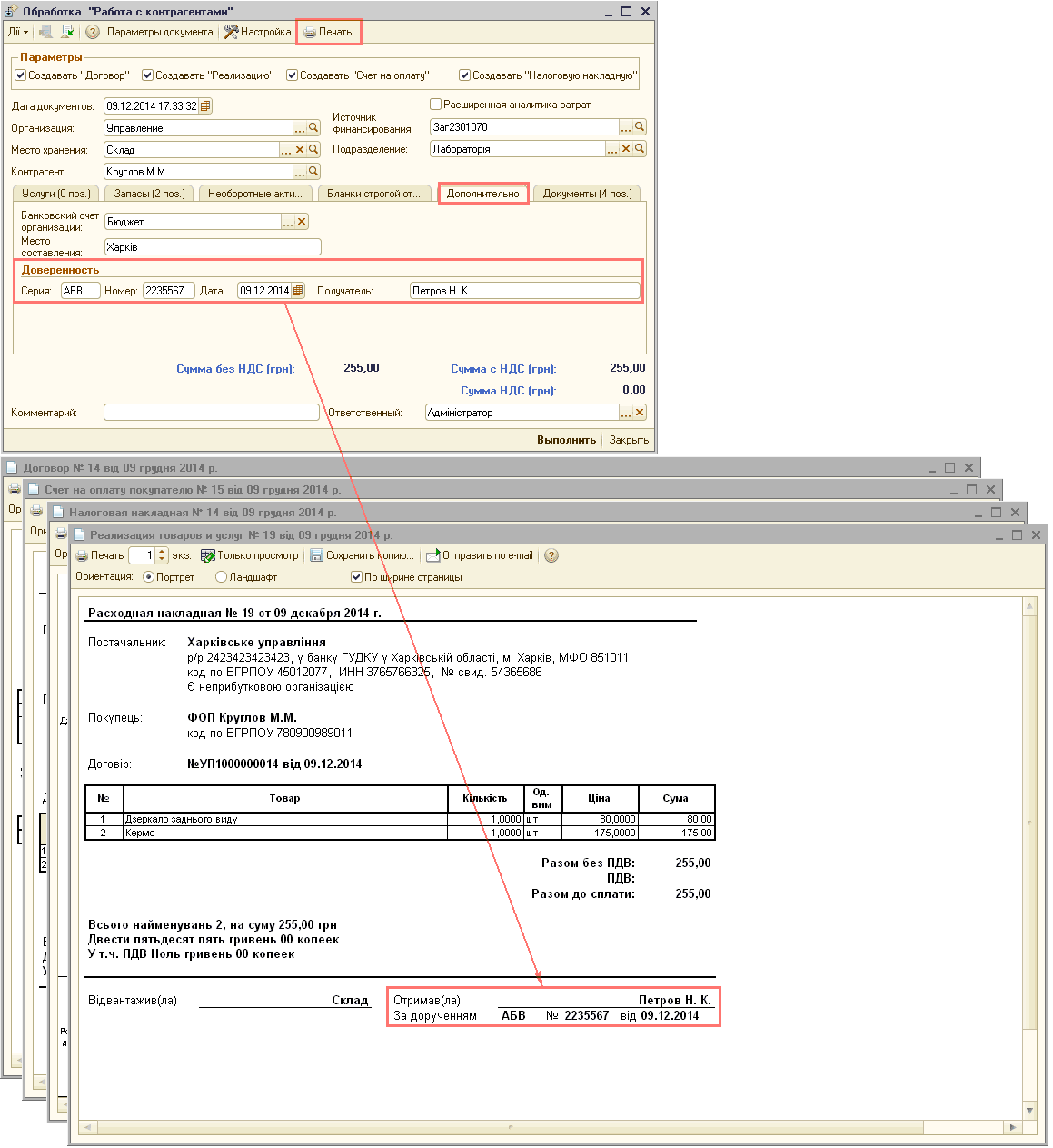1С:Предприятие 8.2 /
Учет в бюджетных учреждениях /
Комплексный учет для бюджетных учреждений Украины
Быстрое оформление комплекта документов реализации
Для облегчения и ускорения работы с контрагентами различных инспекций, лабораторий и других бюджетных организаций, которые согласно функциональных обязанностей должны быстро оформить комплект документов по работе с клиентом в конфигурациях «Бухгалтерия для бюджетных учреждений Украины» и « Комплексный учет для бюджетных учреждений Украины », начиная с версий 1.0.41, можно воспользоваться обработкой «Работа с контрагентами» доступной из меню «Расчеты». Обработку также можно запустить одноименной кнопкой на панели сервисов программы.
При помощи обработки возможно быстрое создание в одной форме документов «Реализация товаров и услуг», «Договор», «Счет на оплату покупателю», «Налоговая накладная». Перечень создаваемых документов определяется установкой соответствующих флагов в группе реквизитов «Параметры». По кнопке «Настройка» можно изменить состав выводимых колонок при подборе номенклатуры на соответствующих закладках.
При открытии обработки реквизиты «Организация» и «Источник финансирования» заполняются значениями по умолчанию «Основная организация» и «Основной источник финансирования для подстановки в документы» из настроек текущего пользователя в меню «Сервис» - «Настройки текущего пользователя» (Рис. 1).
Флаг «Создавать "Налоговую накладную"» будет активен только при установке флага «Создавать "Реализацию"». Если не установлен флаг «Создавать "Договор"», то появится обязательный для заполнения реквизит «Основание». При выборе контрагента основание будет заполнено договором по умолчанию из карточки элемента справочника «Контрагенты» (Рис. 2).
Подбор услуг на закладке «Услуги» возможен по справочнику «Товарно-материальные ценности» (кнопка «Подбор» - «По справочнику»), при этом в окне подбора будут доступны только элементы справочника с видом номенклатуры «Услуга». При подборе «По справочнику» на закладке « Запасы » в окне подбора будут доступны только элементы справочника «Товарно-материальные ценности» с видом номенклатуры «Запас» и «МБП». При подборе «По справочнику» на закладках «Необоротные активы» и «Бланки строгой отчетности » будут доступны элементы соответствующих справочников.
На всех закладках по кнопке «Подбор» – «По ценам реализации» возможен подбор по ценам реализации ранее установленных документами «Установка цен реализации» (Рис. 3). В окне подбора по кнопке «Настройка» можно настроить отборы, например, по типу цены реализации и вывод дополнительных полей при подборе номенклатуры.
Более подробно об установке цен реализации описано в статье « Назначение цен реализации ».
На закладках «Запасы», «Необоротные активы» и «Бланки строгой отчетности» по кнопке «Подбор» - «По остаткам» возможен подбор только по номенклатуре, которая есть в остатках на дату документа. Перед заполнением по остаткам обязательно нужно указать место хранения в шапке обработки. Подбор выполняется по двойному щелчку на нужной позиции номенклатуры. При повторном выборе одной и той же номенклатуры значение в колонке «Количество» будет увеличено на 1. Перенести всю отображенную в окне подбора номенклатуру в табличную часть документа можно с помощью кнопки «Выбрать все» (Рис. 4).
При установке в окне подбора флагов «Запрашивать количество» и «Запрашивать сумму», при подборе номенклатуры необходимо подтвердить и при необходимости изменить вводимые количество и сумму (Рис. 5).
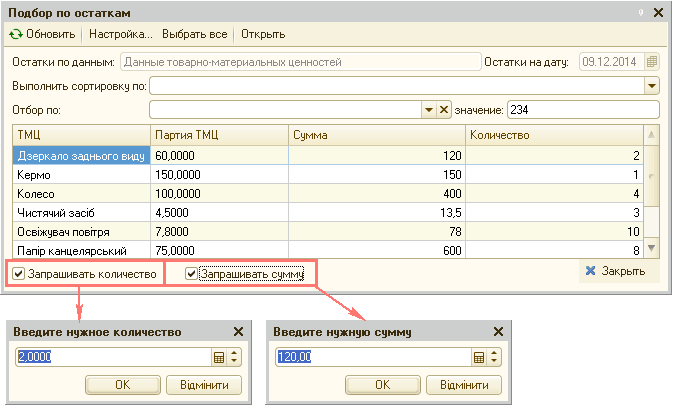
Рисунок 5 – настройка ввода количества и суммы
После заполнения реализуемых услуг и номенклатуры на соответствующих закладках, для автоматического формирования пакета документов нужно нажать кнопку «Выполнить». Сформированные документы будут отображены на закладке «Документы» (Рис. 6).
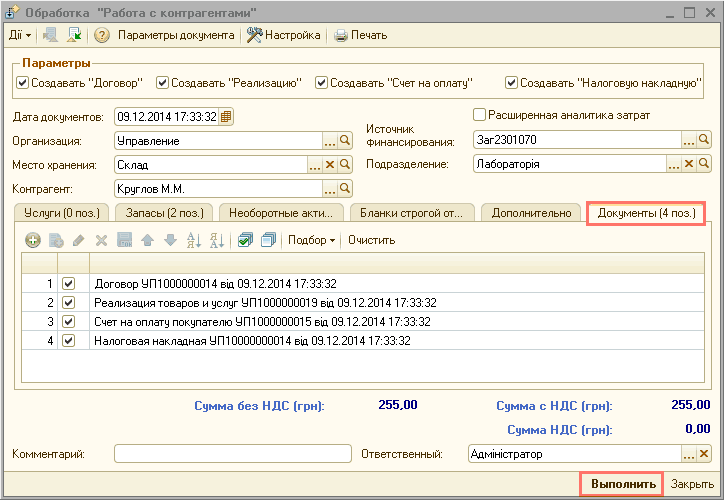
Рисунок 6 – список сформированных документов на закладке «Документы»
По умолчанию отмечен флагами для вывода на печать весь список сформированных документов. Если какие-то документы распечатывать не нужно, то флаги слева от документов нужно снять вручную.
| Важно! Если в настройках текущего пользователя (меню «Сервис» - «Настройки текущего пользователя») на закладке «Дополнительные настройки» не установлен флаг «Разрешить отрицательные остатки», то при попытке сформировать документ «Реализация товаров и услуг» по номенклатуре, которой нет на указанном сладе на дату документа, будет выведено соответствующее предупреждение системы и документ будет сохранен без проведения. |
На закладке «Дополнительно» можно ввести дополнительные реквизиты для формирования печатных форм : расчетный счет организации, место составления, данные доверенности. Для формирования печатных форм документов нужно нажать кнопку «Печать» (Рис. 7).
После того, как сформированные формы появились на экране, их можно распечатать, сохранить во внешний файл или отправить по электронной почте.
Для отправки документов по электронной почте можно воспользоваться кнопкой «Отправить по e-mail». Предварительно необходимо организовать доступ к Интернет для отправки сообщений, в справочнике «Учетные записи электронной почты» должны быть зарегистрированы необходимые учетные записи.
Более подробно с настройками электронной почты можно ознакомиться в статье «Получение и отправка писем с помощью встроенной электронной почты».
Тренинг-семинар «Как получить работу бухгалтера»
Курсы бухгалтеров с трудоустройством
Курсы программирования 1С:Предприятие 8.2
Другие материалы по теме:
реализацию, по справочнику, товарно-материальные ценности, настройки текущего пользователя, счет на оплату, печать(), подбор, бухгалтерия для бюджетных учреждений украины, по кнопке, работа, реализация товаров и услуг, обработка, бюджет, номенклатуры, количество, параметры, договор, настройка, справочник., услуг, документы, на закладке, контрагент, документов, документа, счет, документ
Материалы из раздела: 1С:Предприятие 8.2 / Учет в бюджетных учреждениях / Комплексный учет для бюджетных учреждений Украины
Другие материалы по теме:
Учет безналичных денежных средств. Поступление денежных средств
Общие механизмы товарных документов
Универсальный журнал документов

Мы на Facebook